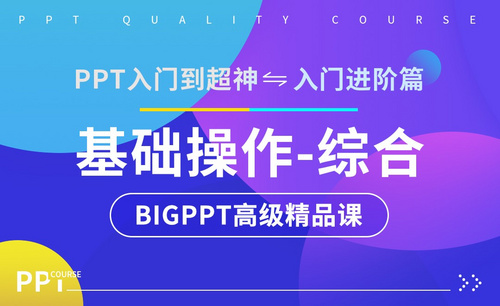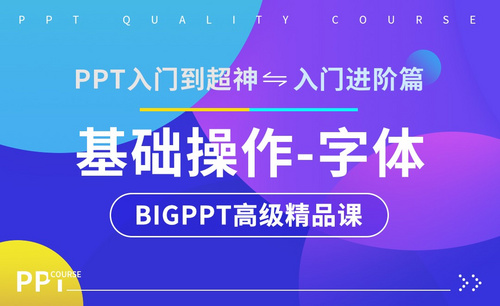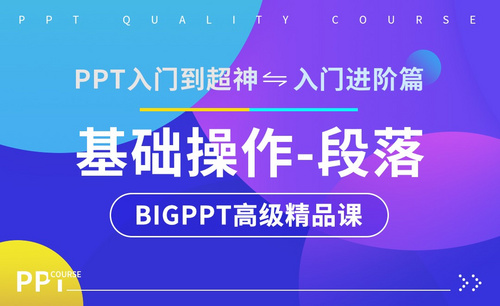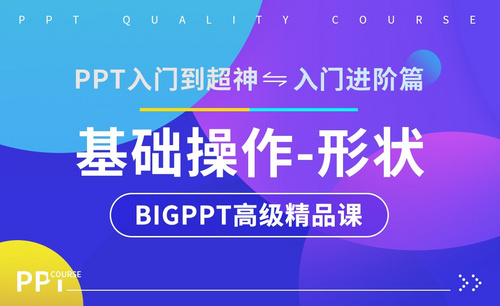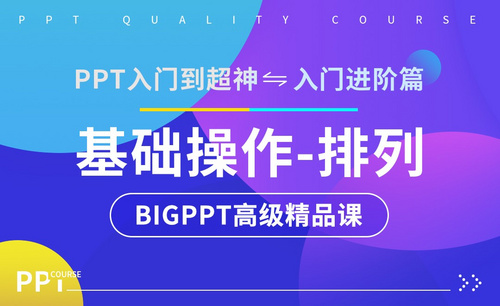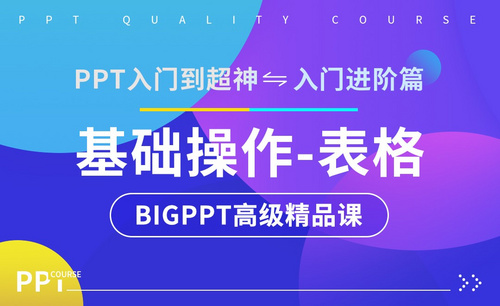ppt入门
ppt对于我们来说可以称得上是比较熟悉的软件之一了,无论是工作上还是学习上都起着非常重要的作用。想要学好运用ppt,打好基础是必不可少的,那么今天小编就给新手朋友们带来一期ppt入门教程。
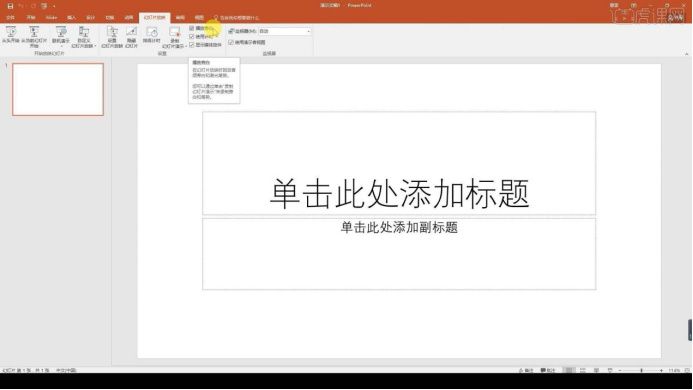
ppt入门教程分享
ppt对于我们来说可以称得上是比较熟悉的软件之一了,无论是工作上还是学习上都起着非常重要的作用。想要学好运用ppt,打好基础是必不可少的,那么今天小编就给新手朋友们带来一期ppt入门教程。
1,本节课我们进行讲解Power Point的基础操作篇,首先我们打开【Power Point】进行新建ppt文件,先看上方的菜单栏,每选择一个下方功能区就会发生改变。
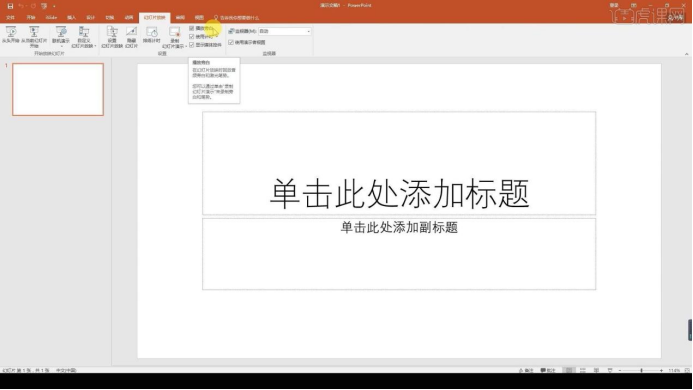
2,然后我们看左边是幻灯片窗格,可以进行新建幻灯片,右侧为工作区,左下角叫做状态栏。
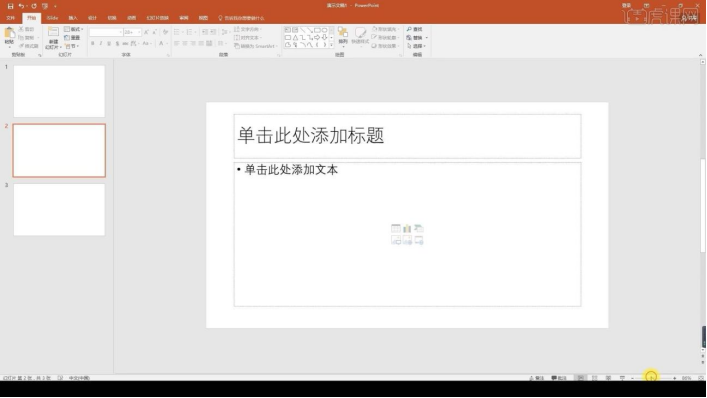
3,我们点击【文件】左侧的这些都是我们比较常用的功能选项。
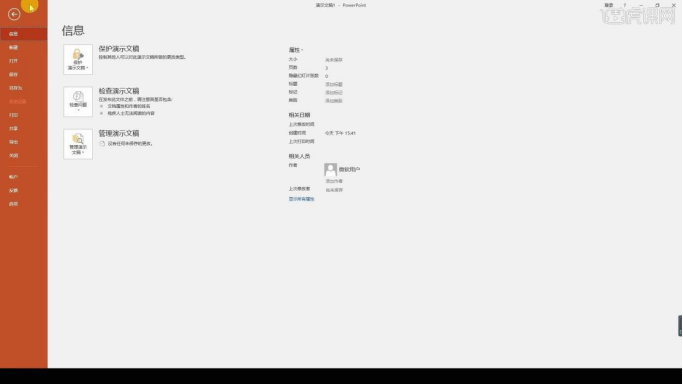
4,对于新建的时候是怎样的操作的?我们点击【文件】选择左侧的【新建】然后点击选择空白文档新建完成。
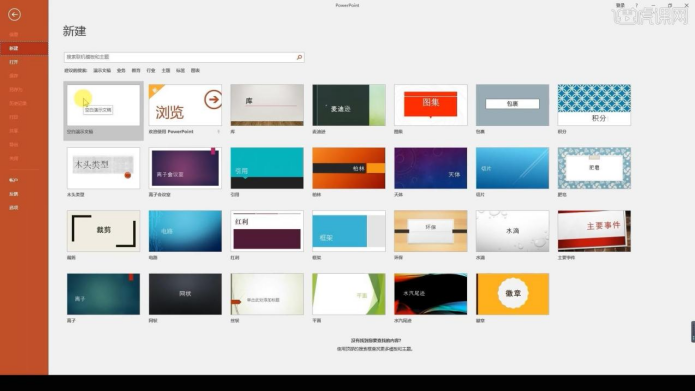
5,我们也可以直接按快捷键进行新建【Ctrl+N】新建【Ctrl+W】关闭文档。
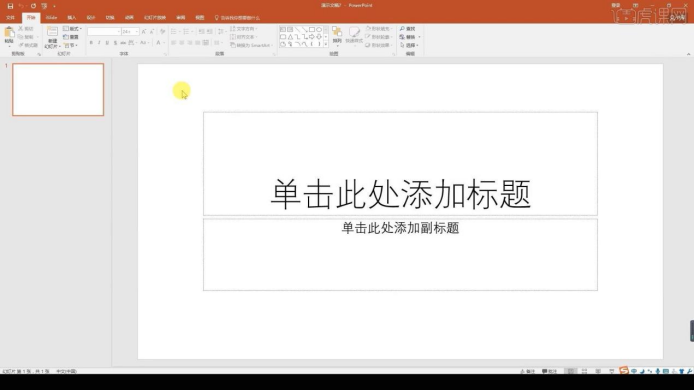
6,还有就是保存文档的快捷键【Ctrl+S】我们还想把文件另存一个,让文件不在此基础上修改保存,可以按【Ctrl+Shift+S】。
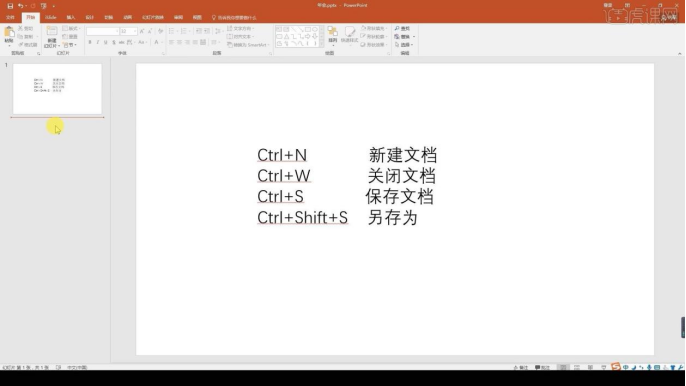
7,对于复制幻灯片,我们可以新建一个空白幻灯片,然后【Ctrl+C】复制一个【Ctrl+V】将幻灯片粘贴。
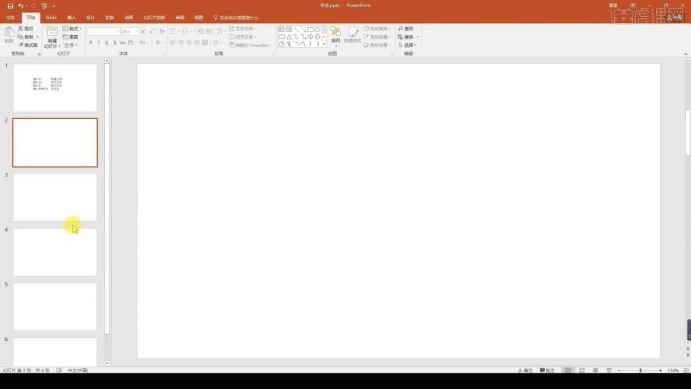
8,我们将每一页的幻灯片进行插入一个数字,修改一下数字大小,进行双击第一个幻灯片然后开始放映,接着按空格或者点击鼠标左键进行下一页放映。
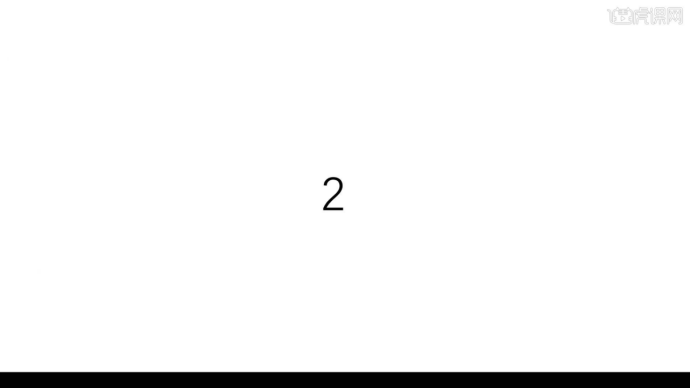
9,从头播放的快捷键为【F5】,从当前页播放的快捷键为【Shift+F5】。
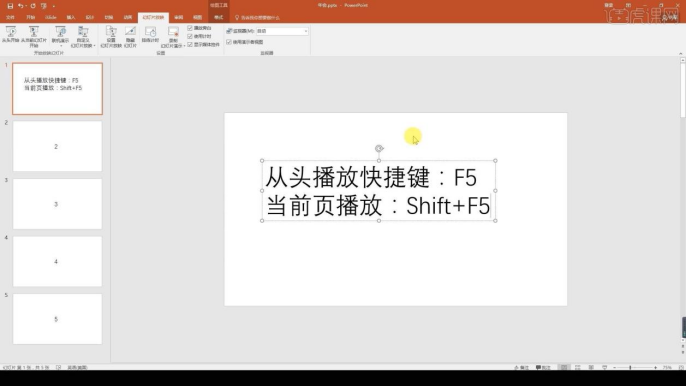
10,再看一下文件菜单中需要我们掌握的【打印】快捷键为【Ctrl+P】进行在设置中选择打印的部分。
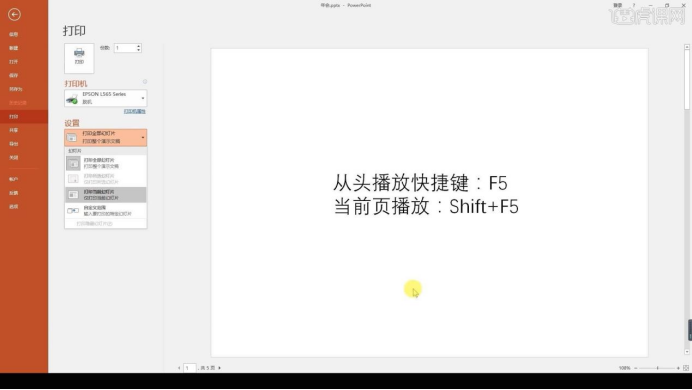
11,【导出】的选项就可以创建PDF文件,创建视频,将演示文档打包成CD。创建讲义,更改文件类型。
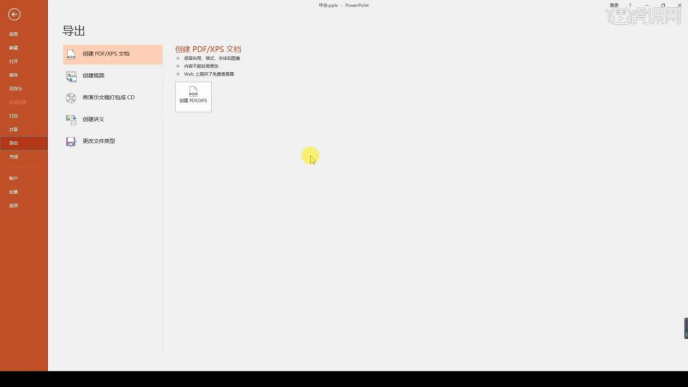
12,【选项】就是一个设置的面板,进行设置一下Power Point,比如可以将字体嵌入,其他电脑打开不会缺失字体。13,还可以进行调整快速访问工具栏,进行添加和删除。
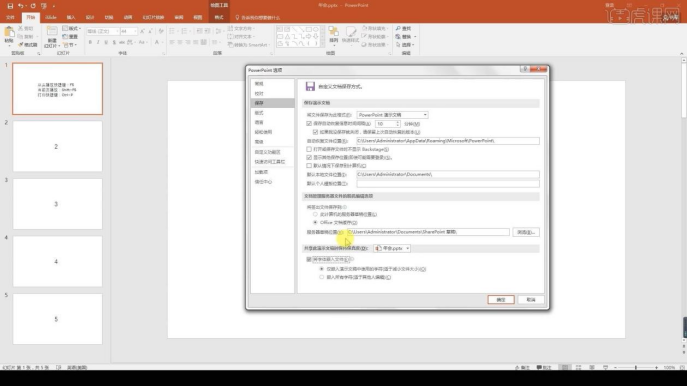
14,本节课结束。
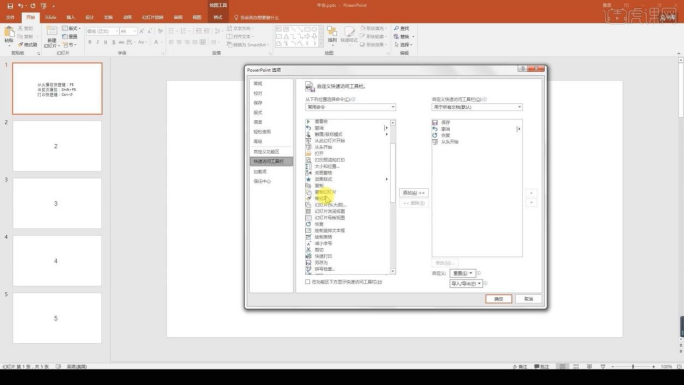
俗话说得好,百炼成钢,对于刚刚起步学习入门ppt的朋友来说,一定要认真认真再认真,练习练习再练习,这样你在实际操作的时候才能越来越熟练,你就会取得飞快的进步,还在等什么呢,快和小编一起动手操作起来吧!
本篇文章使用以下硬件型号:联想小新 Air 15;系统版本:win10;软件版本:ppt(Office2016)。
ppt教程零基础教程
电子办公已经基本普及,已经成为现实工作中最常用的办公软件,从电子代替手工,给大家解省了很多的工作时间,提高了工作效率。PPT作为办公软件的三巨头之一,也越来越多的被大家使用。今天我们就教初学者: ppt教程零基础教程。
1、新建打开PPT,单击新建页面。

2、根据各人习惯留表题框,我习惯用白板。插入添加文本框,根据需要选择横竖。
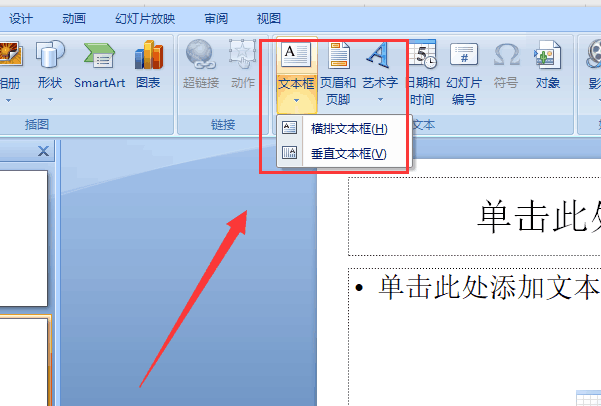
3、输入你要写的内容,文本框可放大缩小,可以添加很多个。

4、左上角可改变文字大小、字体、加粗、变色。
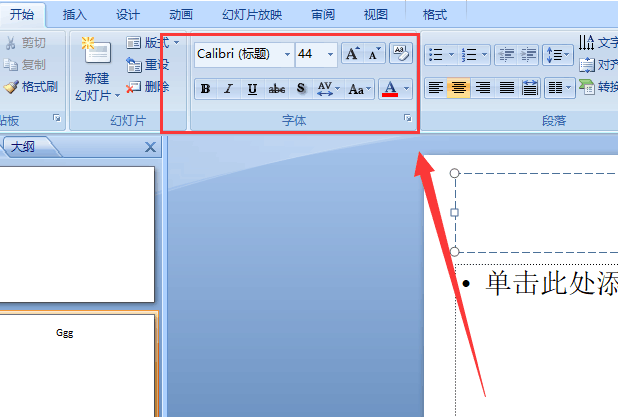
5、添加插入图片,选择图片位置,插入 可调整图片大小。
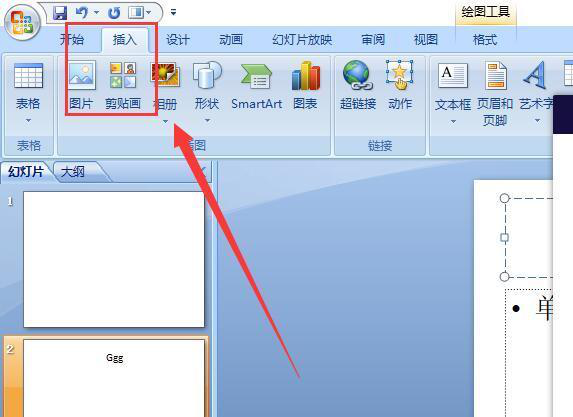
6、完了之后还需要添加页面,把鼠标放在左侧缩略图下面点击鼠标右键新建幻灯片。
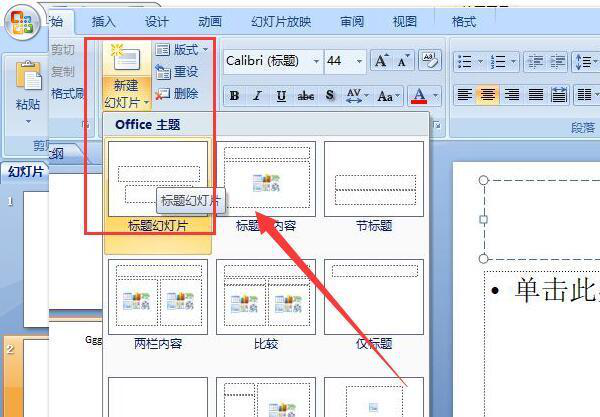
7、幻灯片播放特效,点击动画,选择播放特效。每张图可以选择一样的特效,也可以选择不一样的特效。
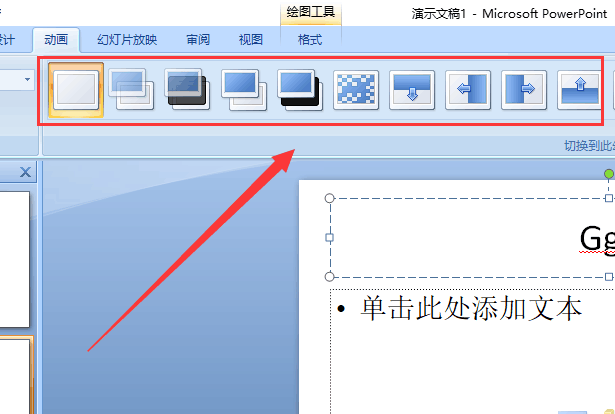
以上就是小编带来的 ppt教程零基础教程的课程,为了方便大家学习和理解,步骤小编讲解的很细致,课下还需要大家多多用心复习和操作,这样才能更好的掌握办公软件的学习。
本篇文章使用以下硬件型号:联想小新Air15;系统版本:win10;软件版本:wps 2019。